
PremiereProエクステンション"ClipAlert" 紹介
製品のシリアルナンバーが届かない方が複数いらっしゃいます。↑ お騒がせしました、解決しました🙇♂️ (Adobe側の登録ミスでした…。)
届いていない方はお手数ですがAdobeに問い合わせお願いいたします。
機能説明

"ClipAlert"は設定した閾値(しきいち)を超えるクリップがタイムライン上から削除されるとアラートや通知で知らせてくれるエクステンションです。
IN-OUT設定をミスして大量のクリップを削除していた
気付かない内に⌘+↑を押してトラック全部消えていた
画面外のクリップを選択していて消してしまった
などの事故を防ぎます。
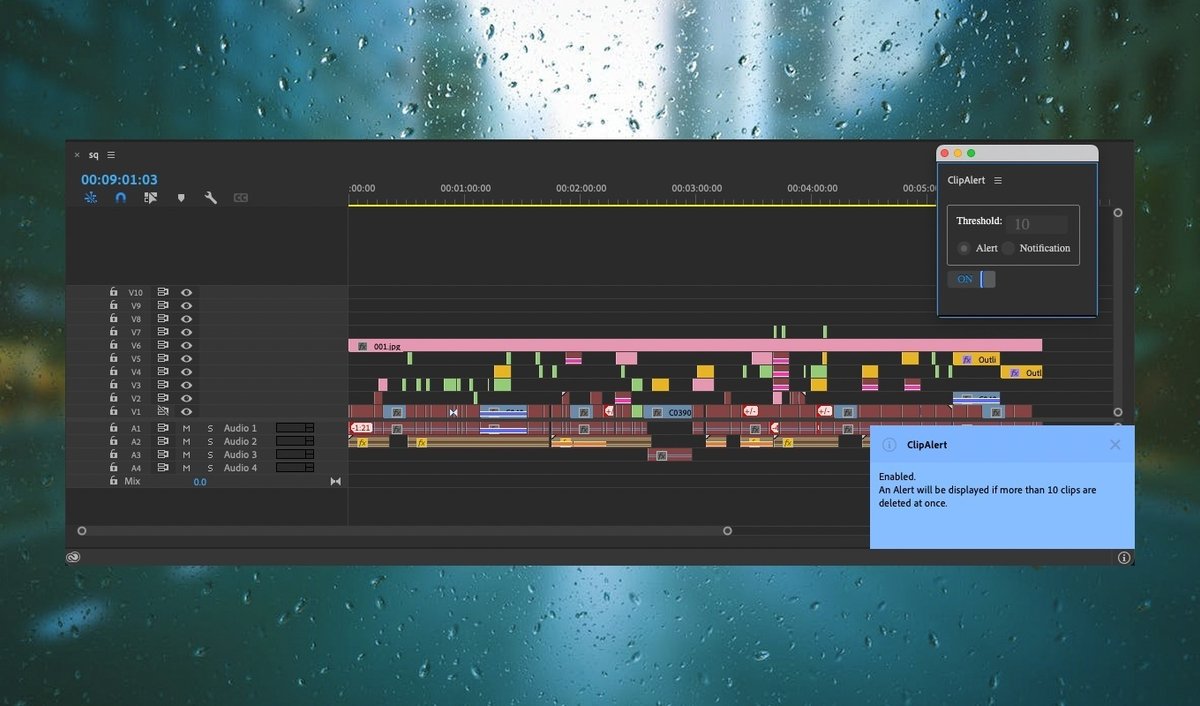
インストール
https://adobe.com/go/cc_plugins_discover_plugin?pluginId=201124&workflow=share
Adobe Exchangeで公開されているのでAdobeCCにログインした状態でCCアプリの検索窓で"ClipAlert"と検索するか こちら からインストールしてください。
PremiereProアプリケーション上部の「ウィンドウ」メニューから「エクステンション」→「ClipAlert」を選択することでClipAlertのウィンドウが表示されます。

使い方
閾値
ClipAlertが反応するクリップ数を入力します。アラート / 通知
閾値を超えるクリップが削除された時に知らせる方法を選択します。ON / OFF
クリップ削除の監視を有効・無効にします。
閾値は操作内容や編集内容によって変わってくると思います。最適な値を調整してみてください。
一度設定すると全ての値が記憶されるので、ON(有効)にしておくと次回ClipAlertを表示したタイミングで監視が始まります。普段使っているワークスペースのタブに置いておくとPremiereProを起動したタイミングで監視が始まるので便利かと思います。

仕様
以下の動作もクリップを削除したこととなり、アラートが出ます。
閾値以上のクリップを選択してマウスやショートカットキーで移動した場合
閾値以上のクリップやトランジッションを追加した後にUndoした場合
閾値以上のトランジッションを上書きした場合
ライセンス認証
購入手続きを完了すると、Fastspringからライセンスキーが届きます。メールでライセンスキーを確認し、控えておいてください。
購入したAdobeIDのままAdobe Premiere Proを開きます。
Premiere Proが起動したら、画面上部のメニューバーから「ウィンドウ」「エクステンション」「ClipAlert」を選択します。
ClipAlertウィンドウが表示されたら、ライセンスキーの入力画面が表示されます。先ほど届いたライセンスキーをコピーして入力欄に貼り付けます。
ライセンスキーを貼り付けたら、認証を行います。
ライセンスキーはAdobeIDに紐づいています。したがって、同じAdobeIDを使用している複数のPCに同じライセンスキーでインストールすることができます。
ライセンスキーが届かない場合はAdobeサポートまでご連絡お願いいたします。
必ず認証時はインターネットに接続されている事をご確認ください。
AdobeExchangeのページ
補足
ClipAlertを入れていない、動作したのに気付かなかった場合等…
PremiereProにはプロジェクトを一定間隔毎に自動保存してくれる機能があります。
デフォルトではプロジェクトファイルがある同じ階層に「Adobe Premiere Pro Auto-Save」というフォルダが作成され、過去のプロジェクトのバックアップファイルが保存されています。
クリップがまだ消えていない数分〜数時間前のバックアップファイルを開き、シーケンスを確認し、消してしまったクリップを現在のシーケンスに移す事で復旧させる事が可能です。
この記事が気に入ったらサポートをしてみませんか?
